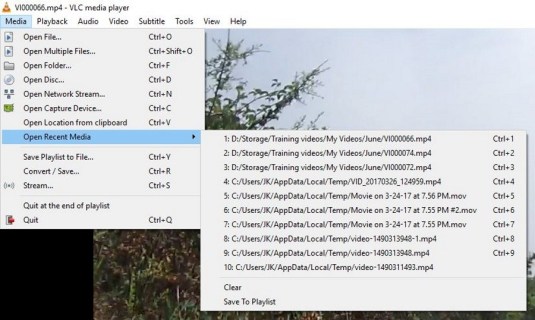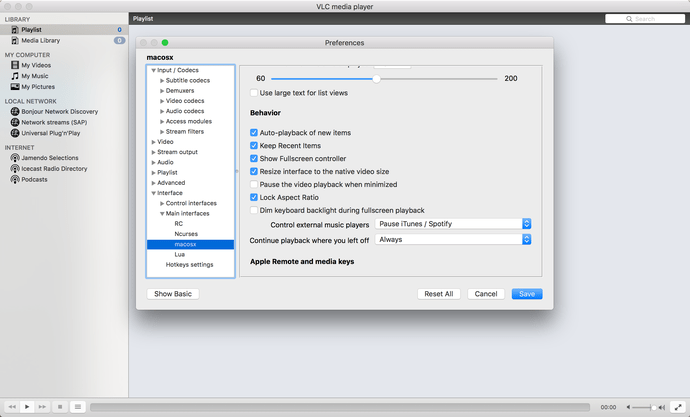Para los usuarios de iPhone y iPad que ya se han actualizado a iOS 9,…
Cómo eliminar su historial de visualización en VLC
Cuando se trata de ver videos o escuchar música en su computadora o en una transmisión de Internet, no hay mejor opción que VLC, la plataforma de video de código abierto que facilita la reproducción de cualquier tipo de archivo que haya guardado en su dispositivo. VLC funciona en casi todas las plataformas imaginables, desde Windows y Mac, desde Android hasta iOS, e incluso es compatible con distribuciones de Linux como Ubuntu. Incluso mejor que la compatibilidad con el sistema operativo es la amplia biblioteca de VLC de códecs de soporte y tipos de archivos. Como plataforma y reproductor multimedia, VLC puede leer casi cualquier archivo de video o audio, e incluso puede reproducir contenido de DVD, CD y plataformas de transmisión en línea con una URL compatible.
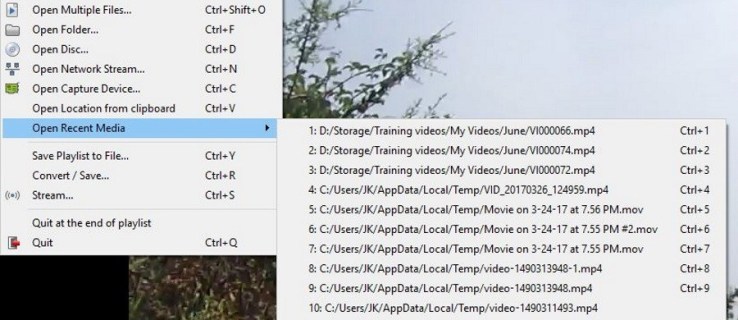
Sin embargo, una de las preguntas que nos hacen con más frecuencia con respecto a VLC es cómo eliminar su historial de visualización del cliente. VLC le permite volver a abrir fácilmente un video que ha reproducido recientemente, tanto desde la aplicación como desde el menú de inicio rápido disponible en Windows y Mac. No estamos aquí para juzgar los videos que intentas eliminar; más bien, simplemente sabemos que la privacidad es siempre una preocupación creciente. Por eso, hemos elaborado una guía rápida que lo ayudará a eliminar su historial de visualización de VLC y asegurarse de que permanezca eliminado.
Elimina tu historial de visualización de VLC en Windows
Si abre VLC y selecciona “Medios” y “Abrir medios recientes”, verá una lista de todas las cosas que ha estado viendo. VLC enumerará las últimas diez cosas que abrió con la aplicación, lo que a veces no desea que suceda. Así que eliminemos todo lo que está actualmente en la lista, y apaguemos el historial de visualización para que no tenga que preocuparse por eliminarlos nuevamente.
- Abra VLC y navegue hasta “Medios”.
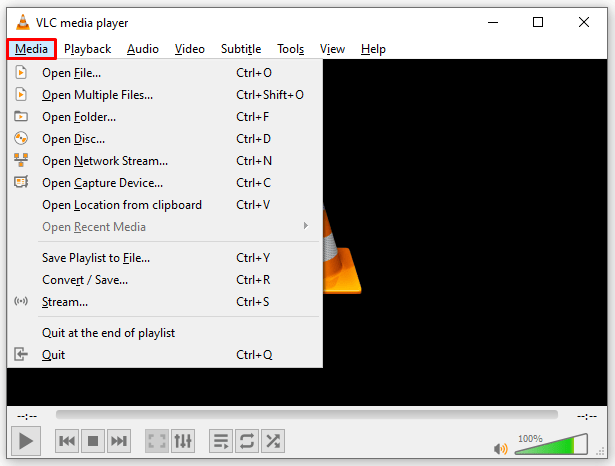
- Seleccione “Abrir medios recientes”.
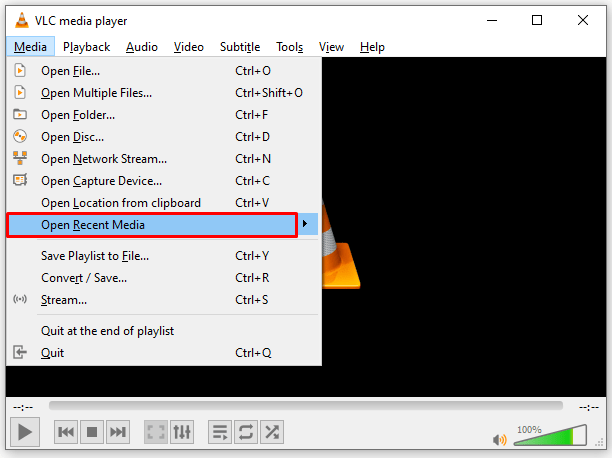
- Seleccione “Borrar” para borrar la lista actual.
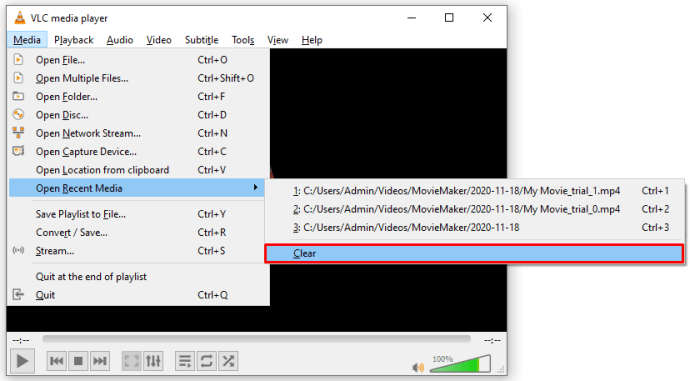
- Seleccione “Herramientas y preferencias”.
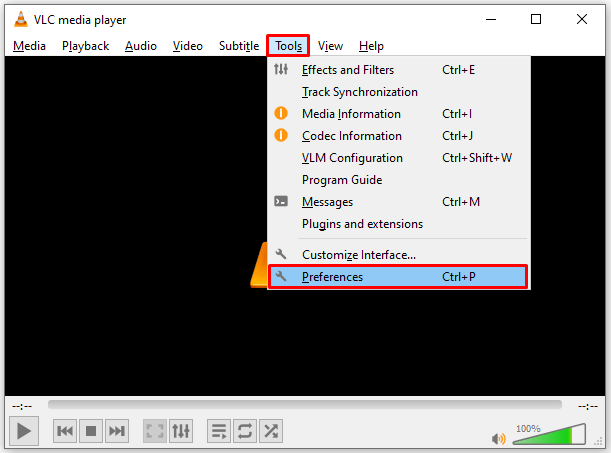
- Busque “Guardar elementos reproducidos recientemente” y desmarque la casilla.
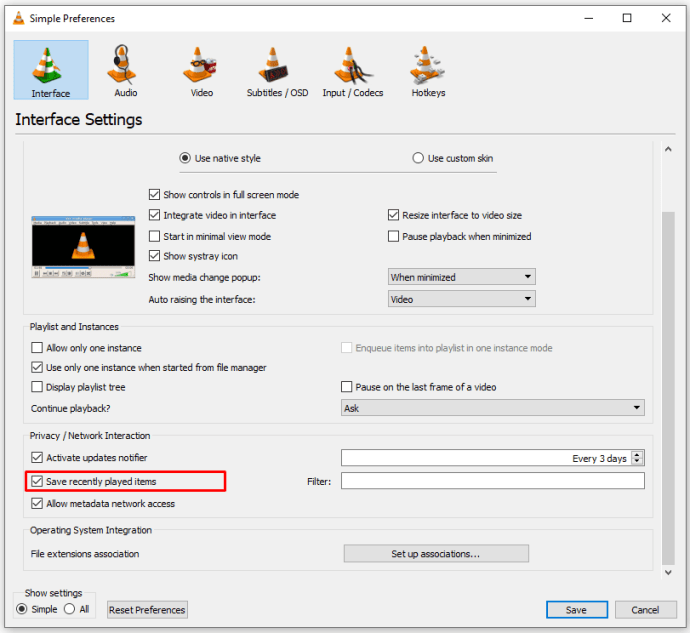
- Seleccione “Guardar”.
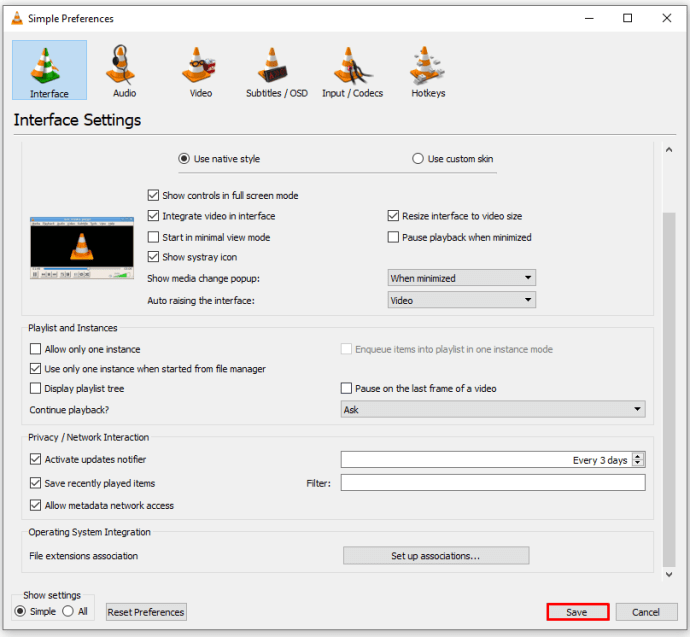
Ahora, cuando regrese al menú Medios, debería ver “Abrir medios recientes” en gris.
Para el usuario de Windows verdaderamente consciente de la privacidad, no se detiene ahí. Si hace clic con el botón derecho en el icono de VLC en su barra de tareas, también verá un par de videos vistos allí. A continuación, le indicamos cómo deshacerse de ellos:
- Haga clic derecho en un espacio vacío en su escritorio y seleccione “Personalizar”.
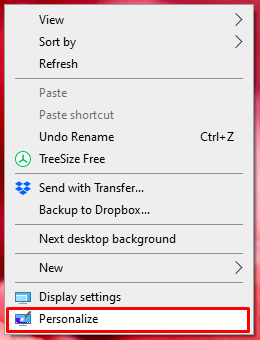
- Seleccione “Inicio” y busque “Mostrar elementos abiertos recientemente en Jump Lists en Inicio o en la barra de tareas”.
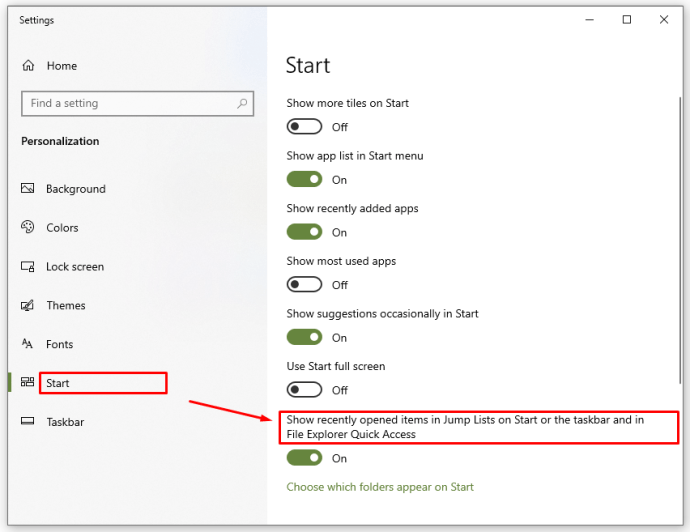
- Cambie a “Off” y cierre la ventana.
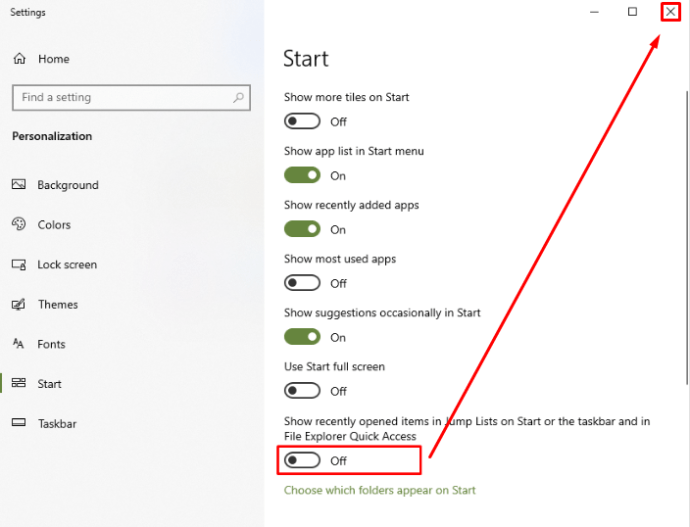
Tenga en cuenta que si usa la lista de salto en otras aplicaciones, ya no funcionarán, ya que esta es una configuración universal.
Elimina tu historial de visualización de VLC en una Mac
La versión para Mac de VLC es casi idéntica a la de Windows, por lo que el proceso de eliminación de su contenido es casi idéntico.
- Abra VLC y haga clic en “Archivo”.
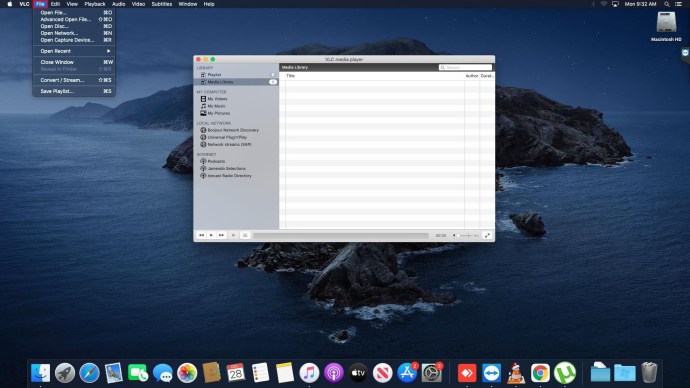
- Desplácese hacia abajo hasta “Abrir reciente”.
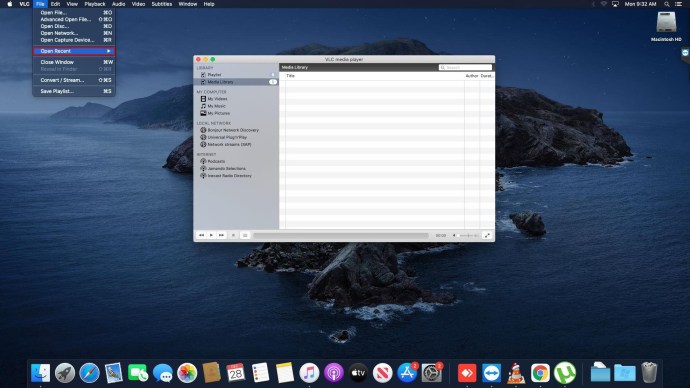
- Seleccione “Borrar menú” para borrar la lista actual.
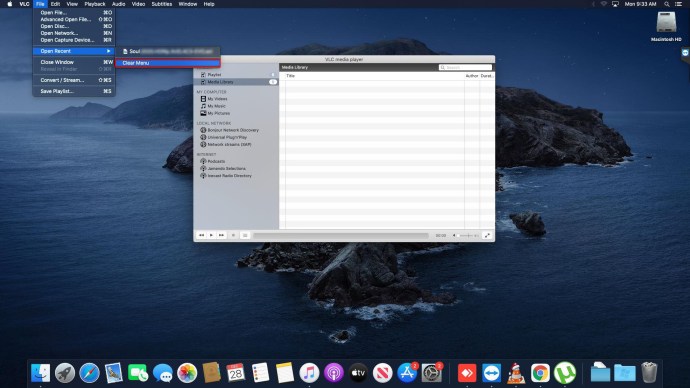
Si desea asegurarse absolutamente de que los archivos estén borrados, también puede navegar a la carpeta VLC en / Library / Preferences y eliminar los archivos guardados desde allí.
Para evitar que la versión OS X de VLC guarde su historial de visualización en el futuro, siga estos pasos:
- Haga clic en “VLC” en la barra de menú, luego en “Preferencias …”
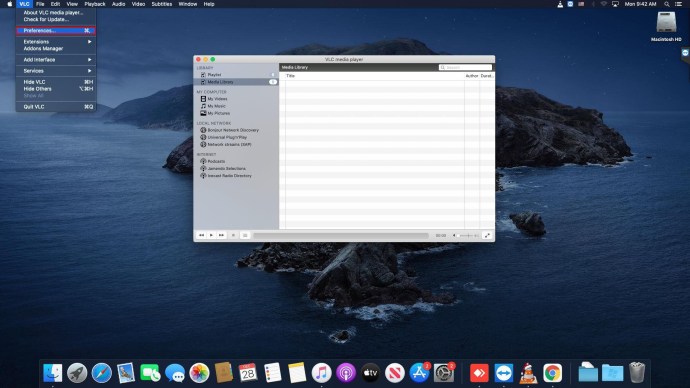
- Haga clic en “Mostrar todo” en la esquina inferior izquierda.
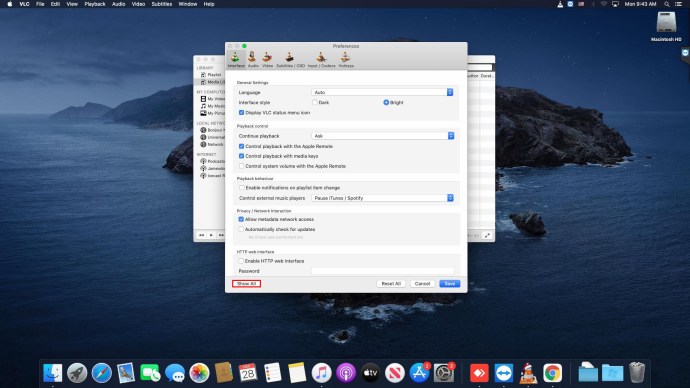
- Haga clic en “Interfaz” en la columna de la izquierda y luego en “macosx”.

- Por último, desplácese hacia abajo y anule la selección de “Conservar elementos recientes”.
Elimina tu historial de visualización de VLC en Android
Eliminar su historial de visualización de VLC en Android es muy sencillo.
- Abra VLC en su dispositivo Android.
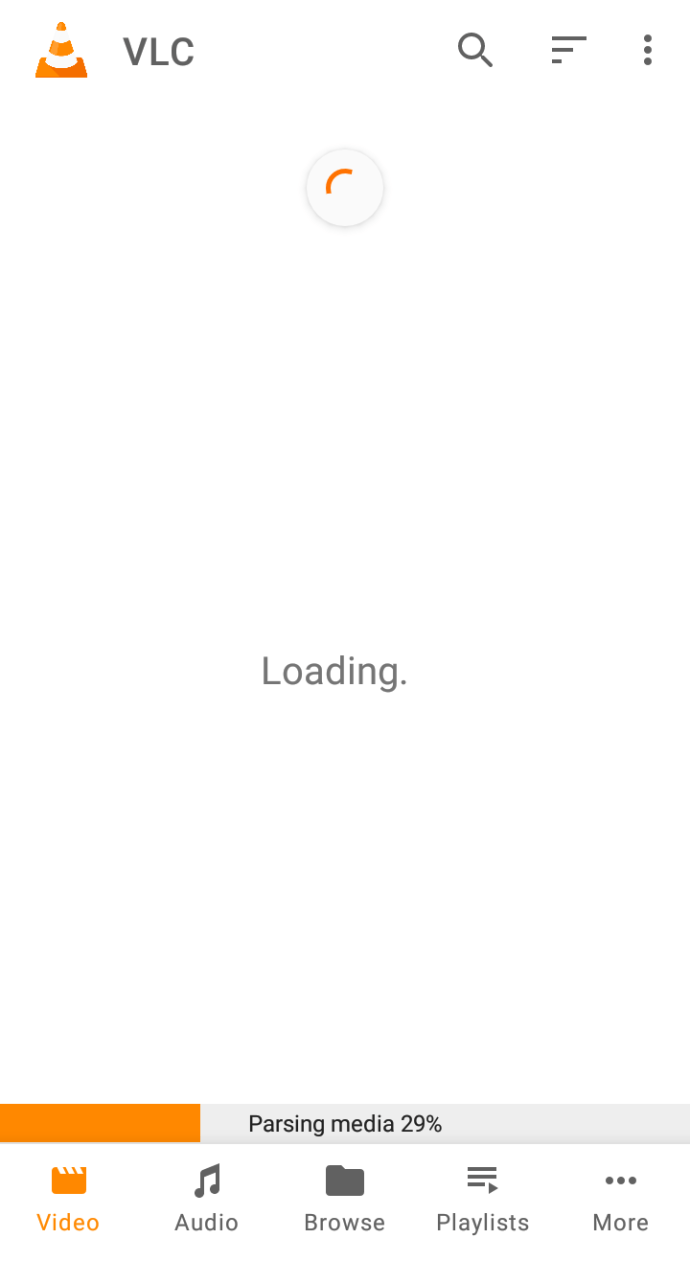
- Seleccione el icono de menú de tres líneas en la parte superior izquierda.

- Seleccione “Configuración” y “Avanzado”.

- Selecciona “Borrar historial de búsqueda” y luego haz clic en “Aceptar”.
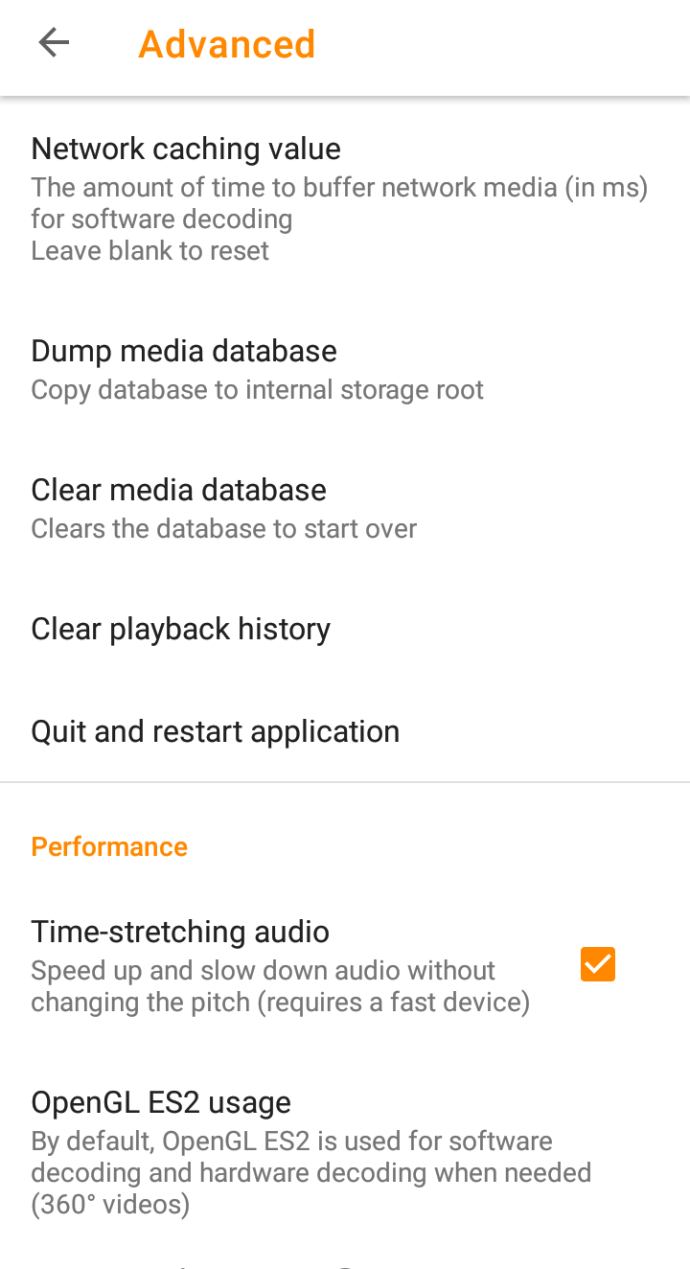
Elimina tu historial de visualización de VLC en iPhone
Desafortunadamente, no puede eliminar su historial de visualización de VLC de su iPhone. Sin embargo, puede tomar medidas para evitar que se revele.
- Abra VLC en su iPhone.
- Haga clic en el cono VLC en la parte superior izquierda.
- Haga clic en “Configuración”, luego cambie la opción “Bloqueo de contraseña”.
Ahora, cada vez que se abre VLC, el usuario deberá ingresar el código de acceso que estableció antes de usar la aplicación.
VLC es un reproductor potente, y su función de seguimiento del historial es excelente si desea retomar la película que se quedó dormido viendo. Por supuesto, si usa una computadora compartida, o si está viendo algo, ejem, contenido que no desea que otros sepan: es importante eliminar el historial de visualización de su dispositivo. Afortunadamente, VLC facilita no solo eliminar su historial, sino también deshabilitar por completo la capacidad de rastrearlo. Para obtener más consejos y trucos de VLC, asegúrese de consultar nuestro centro de VLC aquí en TechJunkie.